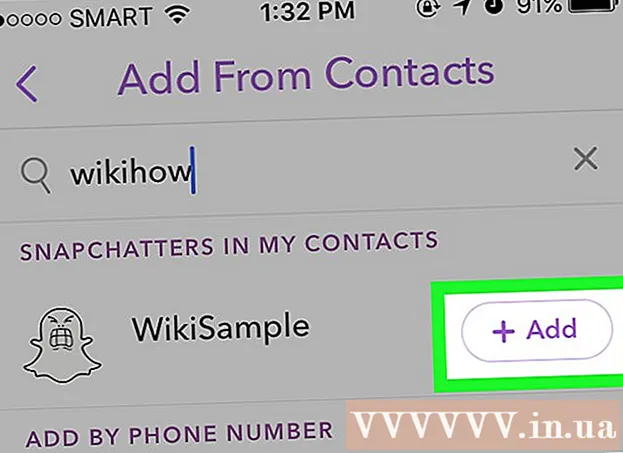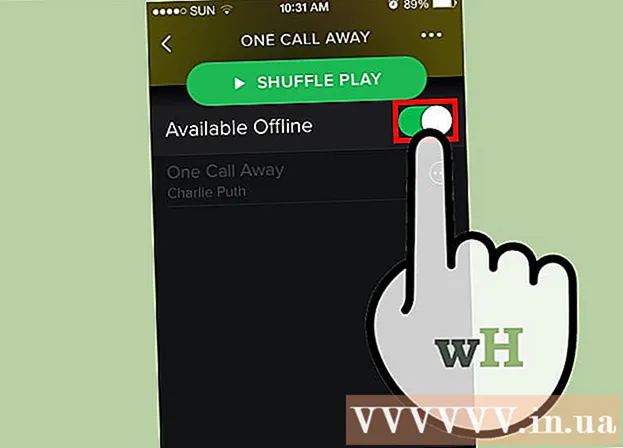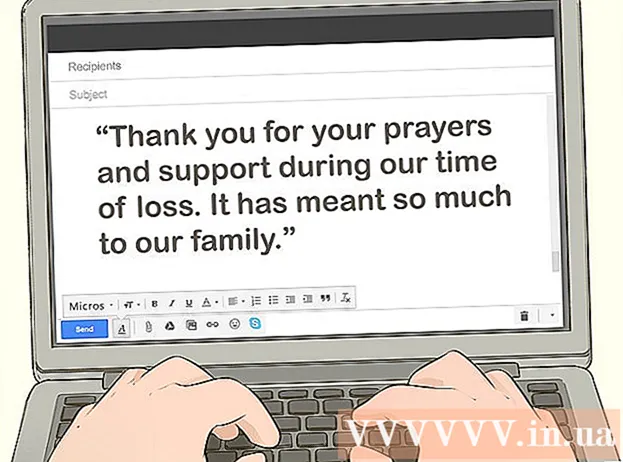ผู้เขียน:
Eugene Taylor
วันที่สร้าง:
8 สิงหาคม 2021
วันที่อัปเดต:
1 กรกฎาคม 2024
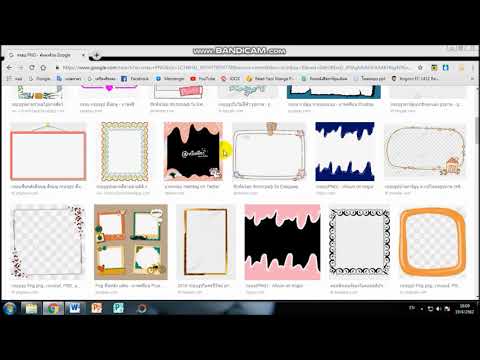
เนื้อหา
บทความวิกิฮาวนี้จะแนะนำวิธีการตั้งค่าเอกสาร Microsoft Word เพื่อพิมพ์เป็นหนังสือเล่มเล็ก วิธีที่ง่ายที่สุดคือจัดรูปแบบเอกสารโดยใช้เค้าโครง "หนังสือเล่มเล็ก" หรือคุณสามารถเลือกและแก้ไขเทมเพลตที่มีอยู่ได้
ที่จะก้าว
ส่วนที่ 1 จาก 2: การจัดระเบียบหนังสือเล่มเล็ก
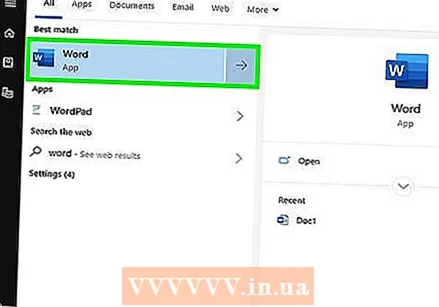 เปิด Microsoft Word ไปเลย เริ่มเมนู (PC) หรือโฟลเดอร์ โปรแกรม (Mac) แล้วมองหาไอคอนสีน้ำเงินที่มีตัว "W" สีขาวอยู่
เปิด Microsoft Word ไปเลย เริ่มเมนู (PC) หรือโฟลเดอร์ โปรแกรม (Mac) แล้วมองหาไอคอนสีน้ำเงินที่มีตัว "W" สีขาวอยู่ - หากคุณไม่ต้องการปรับแต่งหนังสือเล่มเล็กของคุณเองคุณสามารถเริ่มต้นด้วยเทมเพลตหนังสือเล่มเล็กที่มีอยู่ใน Word คลิกที่เมนู ไฟล์เลือก ใหม่, พิมพ์ หนังสือเล่มเล็ก ในแถบค้นหากด ป้อนเลือกเทมเพลตหนังสือเล่มเล็กจากนั้นคลิกปุ่ม สร้าง เพื่อตั้งค่าเทมเพลตของคุณ
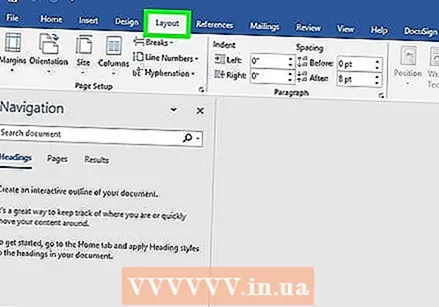 คลิกที่แท็บ เค้าโครง. ซึ่งจะแสดงตัวเลือกต่างๆสำหรับเค้าโครงของหน้าในเอกสาร Word ของคุณเพื่อให้ได้ผลการพิมพ์ที่ถูกต้อง
คลิกที่แท็บ เค้าโครง. ซึ่งจะแสดงตัวเลือกต่างๆสำหรับเค้าโครงของหน้าในเอกสาร Word ของคุณเพื่อให้ได้ผลการพิมพ์ที่ถูกต้อง 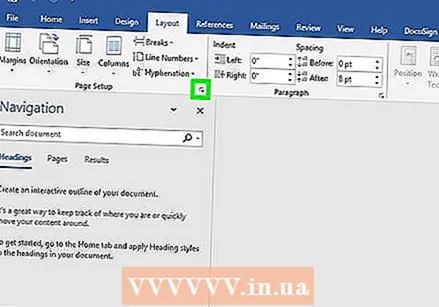 คลิกลูกศรลงที่ หลายหน้า. สิ่งนี้ปรากฏที่มุมล่างขวาของกล่องโต้ตอบการตั้งค่าหน้ากระดาษใต้แท็บเค้าโครง
คลิกลูกศรลงที่ หลายหน้า. สิ่งนี้ปรากฏที่มุมล่างขวาของกล่องโต้ตอบการตั้งค่าหน้ากระดาษใต้แท็บเค้าโครง 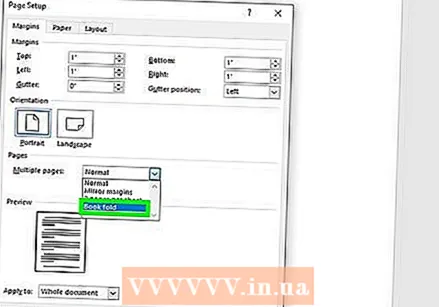 เลือก หนังสือเล่มเล็ก ในเมนู Pages สิ่งนี้จะเปลี่ยนเค้าโครงเป็นโหมดแนวนอน (กว้าง) โดยมีเส้นแบ่งตรงกลาง
เลือก หนังสือเล่มเล็ก ในเมนู Pages สิ่งนี้จะเปลี่ยนเค้าโครงเป็นโหมดแนวนอน (กว้าง) โดยมีเส้นแบ่งตรงกลาง 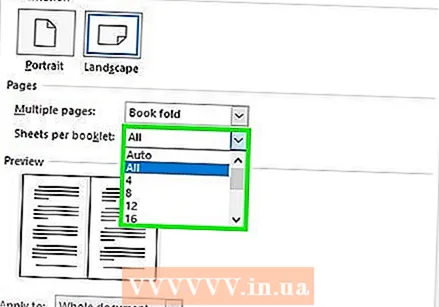 เลือกจำนวนหน้าสำหรับหนังสือเล่มเล็กของคุณ ตัวเลือกหน้าจะปรากฏในเมนู
เลือกจำนวนหน้าสำหรับหนังสือเล่มเล็กของคุณ ตัวเลือกหน้าจะปรากฏในเมนู - โปรดทราบว่าหากคุณเลือกหมายเลขหน้าที่เล็กเกินไปที่จะพิมพ์ข้อความทั้งหมดของคุณคุณจะต้องเปลี่ยนการเลือกเป็น ทุกอย่าง เพื่อให้เนื้อหาทั้งหมดปรากฏบนหน้าจอคอมพิวเตอร์ของคุณ
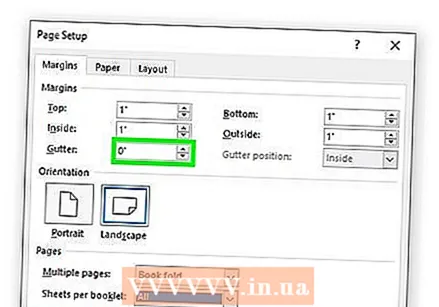 ปรับรางน้ำ เมนู "รางน้ำ" ซึ่งอยู่ที่ด้านซ้ายบนของหน้าต่างกำหนดจำนวนพื้นที่ว่างที่จะพับหนังสือเล่มเล็ก หากคุณเพิ่มหรือลดรางน้ำภาพตัวอย่างที่ด้านล่างจะได้รับการอัปเดตเพื่อแสดงผลลัพธ์
ปรับรางน้ำ เมนู "รางน้ำ" ซึ่งอยู่ที่ด้านซ้ายบนของหน้าต่างกำหนดจำนวนพื้นที่ว่างที่จะพับหนังสือเล่มเล็ก หากคุณเพิ่มหรือลดรางน้ำภาพตัวอย่างที่ด้านล่างจะได้รับการอัปเดตเพื่อแสดงผลลัพธ์ 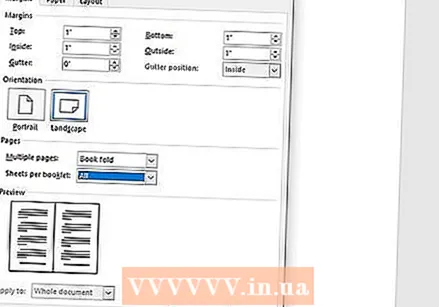 คลิกที่ ตกลง เพื่อบันทึกการเปลี่ยนแปลงของคุณ ที่เป็นปุ่มท้ายหน้าต่าง
คลิกที่ ตกลง เพื่อบันทึกการเปลี่ยนแปลงของคุณ ที่เป็นปุ่มท้ายหน้าต่าง 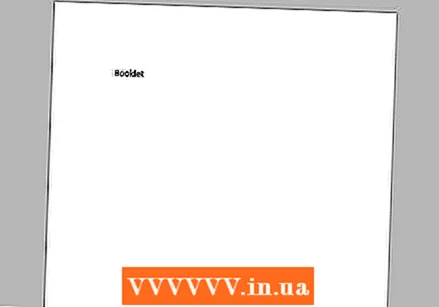 เพิ่มเนื้อหาลงในหนังสือเล่มเล็กของคุณ เมื่อเอกสารของคุณได้รับการจัดรูปแบบเป็นหนังสือเล่มเล็กแล้วคุณสามารถเพิ่มข้อความรูปภาพและการจัดรูปแบบที่กำหนดเองได้
เพิ่มเนื้อหาลงในหนังสือเล่มเล็กของคุณ เมื่อเอกสารของคุณได้รับการจัดรูปแบบเป็นหนังสือเล่มเล็กแล้วคุณสามารถเพิ่มข้อความรูปภาพและการจัดรูปแบบที่กำหนดเองได้ - หากคุณไม่คุ้นเคยกับ Microsoft Word โปรดอ่านบทความ "จัดรูปแบบเอกสาร Word" เพื่อเรียนรู้วิธีแก้ไขข้อความเพิ่มรูปภาพและจัดตำแหน่งเนื้อหาตามที่คุณต้องการ
- หากคุณใช้เทมเพลตโปรดดู "การใช้เทมเพลตใน Word" เพื่อเรียนรู้วิธีปรับแต่งเนื้อหาที่จัดรูปแบบไว้ล่วงหน้า โดยปกติคุณต้องการแก้ไขข้อมูลตัวอย่างตามที่ให้ไว้ในหลักการ
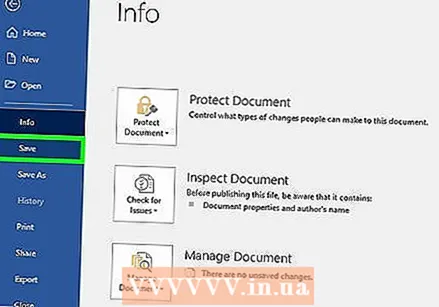 บันทึกหนังสือเล่มเล็กของคุณ ดำเนินการดังต่อไปนี้:
บันทึกหนังสือเล่มเล็กของคุณ ดำเนินการดังต่อไปนี้: - คลิกที่เมนู ไฟล์ ที่มุมบนซ้าย
- เลือก บันทึกเป็น.
- เลือกสถานที่จัดเก็บ
- หากคุณต้องการบันทึกไฟล์นี้เป็นเทมเพลตที่คุณสามารถแก้ไขสำหรับโครงการในอนาคตให้เลือกตัวเลือก เทมเพลต จากรายการแบบเลื่อนลง "บันทึกเป็นประเภท" หรือ "รูปแบบ" มิฉะนั้นให้เลือกการตั้งค่าเริ่มต้น (.docx) ไว้
- ตั้งชื่อไฟล์แล้วคลิก บันทึก.
ส่วนที่ 2 จาก 2: การพิมพ์หนังสือเล่มเล็ก
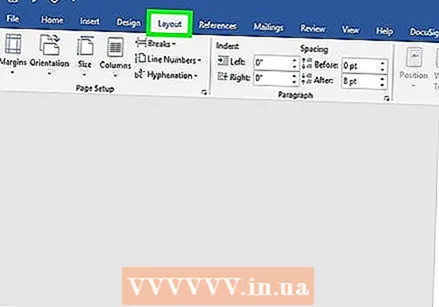 คลิกแท็บเค้าโครง ซึ่งจะแสดงตัวเลือกเพื่อกำหนดลักษณะหนังสือเล่มเล็กของคุณเมื่อพิมพ์ออกมา
คลิกแท็บเค้าโครง ซึ่งจะแสดงตัวเลือกเพื่อกำหนดลักษณะหนังสือเล่มเล็กของคุณเมื่อพิมพ์ออกมา 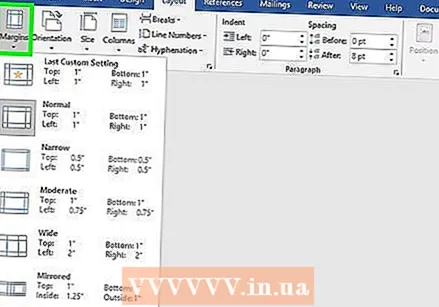 คลิกที่เมนู ระยะขอบ. คุณจะพบสิ่งนี้คร่าวๆที่มุมซ้ายบนของ Word ตัวเลือกต่างๆจะปรากฏขึ้น
คลิกที่เมนู ระยะขอบ. คุณจะพบสิ่งนี้คร่าวๆที่มุมซ้ายบนของ Word ตัวเลือกต่างๆจะปรากฏขึ้น 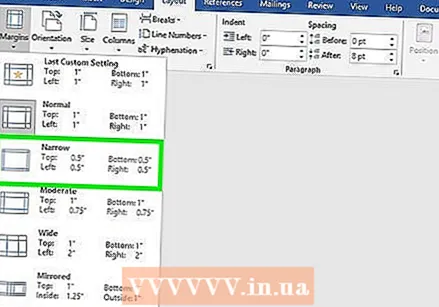 เลือก แคบ จากเมนู คุณสามารถตั้งค่าระยะขอบของคุณเป็นขนาดใดก็ได้ แต่ไฟล์ แคบตัวเลือกช่วยให้มั่นใจได้ว่าขนาดของข้อความและรูปภาพของคุณจะไม่ลดลงมากเกินไป
เลือก แคบ จากเมนู คุณสามารถตั้งค่าระยะขอบของคุณเป็นขนาดใดก็ได้ แต่ไฟล์ แคบตัวเลือกช่วยให้มั่นใจได้ว่าขนาดของข้อความและรูปภาพของคุณจะไม่ลดลงมากเกินไป 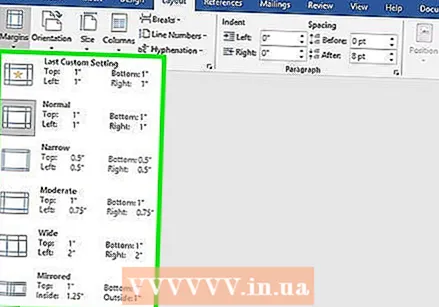 ลบพื้นที่สีขาวเพิ่มเติมและปัญหาการจัดรูปแบบอื่น ๆ ช่องว่างพิเศษสามารถลบออกได้โดยใช้ยัติภังค์หรือปรับช่องว่างระหว่างคำ สแกนเอกสารเพื่อให้แน่ใจว่าข้อความของคุณมีลักษณะตามที่คุณต้องการและแก้ไขข้อบกพร่องที่คุณอาจพบ
ลบพื้นที่สีขาวเพิ่มเติมและปัญหาการจัดรูปแบบอื่น ๆ ช่องว่างพิเศษสามารถลบออกได้โดยใช้ยัติภังค์หรือปรับช่องว่างระหว่างคำ สแกนเอกสารเพื่อให้แน่ใจว่าข้อความของคุณมีลักษณะตามที่คุณต้องการและแก้ไขข้อบกพร่องที่คุณอาจพบ 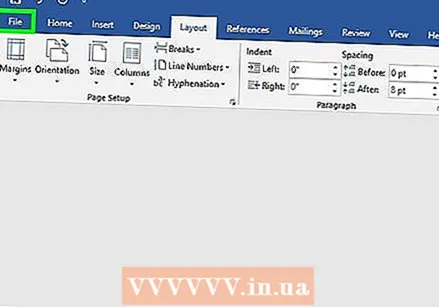 คลิกที่เมนู ไฟล์. คุณจะพบตัวเลือกนี้ที่มุมบนซ้าย
คลิกที่เมนู ไฟล์. คุณจะพบตัวเลือกนี้ที่มุมบนซ้าย 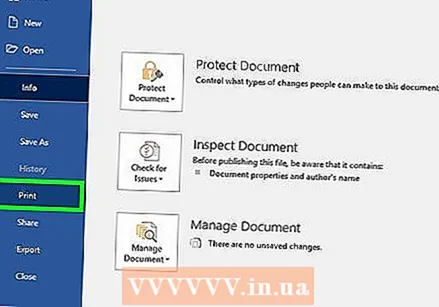 คลิกที่ พิมพ์. ในเมนูทางซ้ายของหน้าจอ ตัวอย่างก่อนพิมพ์ของหนังสือเล่มเล็กของคุณจะปรากฏขึ้น
คลิกที่ พิมพ์. ในเมนูทางซ้ายของหน้าจอ ตัวอย่างก่อนพิมพ์ของหนังสือเล่มเล็กของคุณจะปรากฏขึ้น 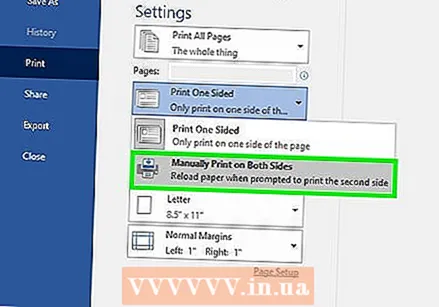 ตั้งค่าหนังสือของคุณให้พิมพ์ทั้งสองด้าน หากเครื่องพิมพ์ของคุณอนุญาตตัวเลือกนี้ให้เลือกตัวเลือก การพิมพ์สองด้าน ในเมนูแบบเลื่อนลง "เพจ" ตรวจสอบให้แน่ใจว่าได้เลือกตัวเลือก "พลิกหน้าตามขอบด้านสั้น" เพื่อไม่ให้ย้อนกลับ
ตั้งค่าหนังสือของคุณให้พิมพ์ทั้งสองด้าน หากเครื่องพิมพ์ของคุณอนุญาตตัวเลือกนี้ให้เลือกตัวเลือก การพิมพ์สองด้าน ในเมนูแบบเลื่อนลง "เพจ" ตรวจสอบให้แน่ใจว่าได้เลือกตัวเลือก "พลิกหน้าตามขอบด้านสั้น" เพื่อไม่ให้ย้อนกลับ - หากเครื่องพิมพ์ของคุณไม่รองรับการพิมพ์สองด้านอัตโนมัติ (ทั้งสองด้าน) ให้เลือก การพิมพ์สองหน้าด้วยตนเอง.
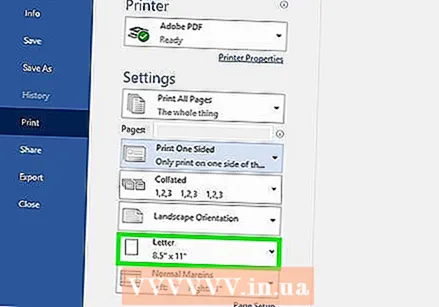 เลือกขนาดกระดาษ ขนาดกระดาษมาตรฐานคือ A4 ซึ่งเป็นแผ่นกระดาษเครื่องพิมพ์มาตรฐาน หากคุณใช้กระดาษขนาดอื่นให้เลือกขนาดกระดาษนั้น
เลือกขนาดกระดาษ ขนาดกระดาษมาตรฐานคือ A4 ซึ่งเป็นแผ่นกระดาษเครื่องพิมพ์มาตรฐาน หากคุณใช้กระดาษขนาดอื่นให้เลือกขนาดกระดาษนั้น 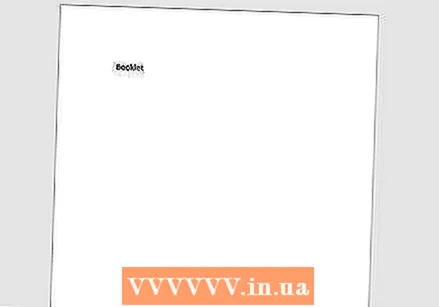 ลองดูตัวอย่าง ตัวอย่างก่อนพิมพ์จะปรากฏในบานหน้าต่างด้านขวา คุณสามารถใช้ลูกศรที่ด้านล่างของแผงเพื่อเลื่อนดูหนังสือเล่มเล็กและตรวจสอบให้แน่ใจว่าหนังสือนั้นดูดี
ลองดูตัวอย่าง ตัวอย่างก่อนพิมพ์จะปรากฏในบานหน้าต่างด้านขวา คุณสามารถใช้ลูกศรที่ด้านล่างของแผงเพื่อเลื่อนดูหนังสือเล่มเล็กและตรวจสอบให้แน่ใจว่าหนังสือนั้นดูดี 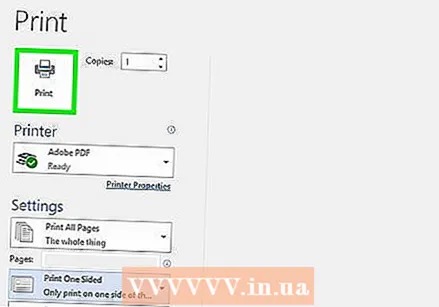 คลิกที่ พิมพ์. ปุ่มเหล่านี้จะอยู่ใกล้กับด้านบนของหน้าต่าง งานพิมพ์สำหรับหนังสือเล่มเล็กจะถูกส่งไปยังเครื่องพิมพ์
คลิกที่ พิมพ์. ปุ่มเหล่านี้จะอยู่ใกล้กับด้านบนของหน้าต่าง งานพิมพ์สำหรับหนังสือเล่มเล็กจะถูกส่งไปยังเครื่องพิมพ์